Guest là tài khoản mặc địch không được kích hoạt trong Windows nhưng nó lại là tính năng rất đáng được bật.
Nếu bạn cho một người khác sử dụng máy tính của mình, họ có thể truy nhập vào mật khẩu đã lưu trên trình duyệt, đọc email của bạn hay truy cập vào tất cả tài liệu của bạn, hoặc có thể làm nhiều hơn nữa.
Thay vì mạo hiểm như vậy, bạn có thể kích hoạt tính năng tài khoản Khách (Guest Accounts) của hệ điều hành mình đang dùng là được.
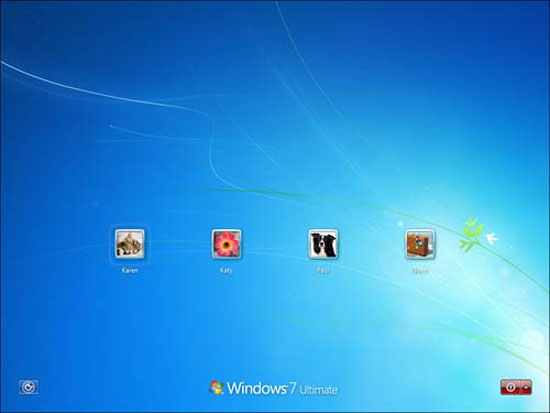
Guest Accounts hiện diện trên tất cả các hệ điều hành để bàn thông dụng ngày nay, từ Windows, Mac, Ubuntu cho đến Chrome OS và tất cả các bản phân phối khác của Linux. Theo mặc định, Guest Accounts không được kích hoạt sẵn trên Windows, vì thế bạn cần phải kích hoạt nó.
Vì sao nên sử dụng Guest Accounts cho máy tính?
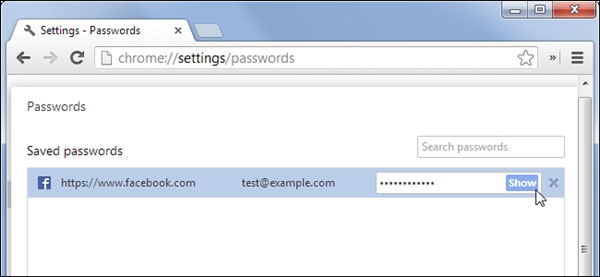
Người sử dụng Guest Accounts không thể cài đặt phần mềm, cấu hình hay thay đổi hệ thống và thậm chí là không thể đặt mật khẩu cho Guest Accounts. Nó đơn giản chỉ có thể sử dụng các phần mềm được cài sẵn với các cài đặt ban đầu và... tắt máy tính.
Vì thế bạn hoàn toàn an tâm cho việc bảo mật dữ liệu cá nhân của mình trên máy tính và không sợ cặp mắt tò mò của người dùng.. ké.
Kích hoạt Guest Accounts trên Windows
Trong Windows 7, bạn có thể kích hoạt Guest Accounts bằng cách truy cập vào "Control Panel > Add or remove user accounts".
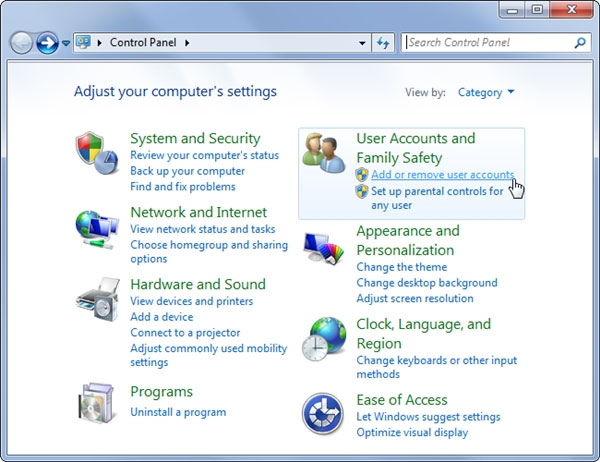
Còn trong Windows 8, bạn truy cập vào "Control Panel > Change account type".
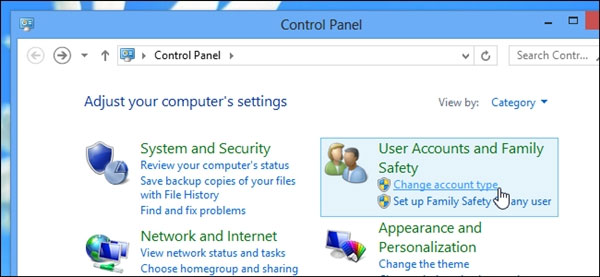
Nhấn vào biểu tượng "Guest" để kích hoạt.
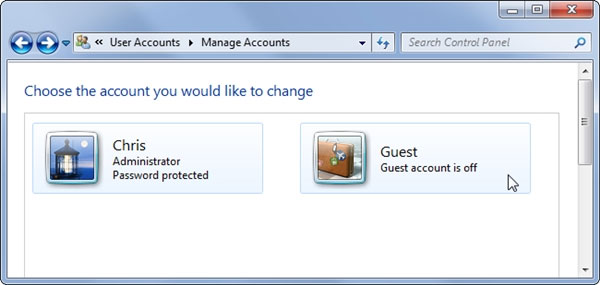
Windows sẽ hiển thị một số thông tin sơ lược về tài khoản Guest, bạn hãy nhấn "Turn On" để xác nhận và kích hoạt.
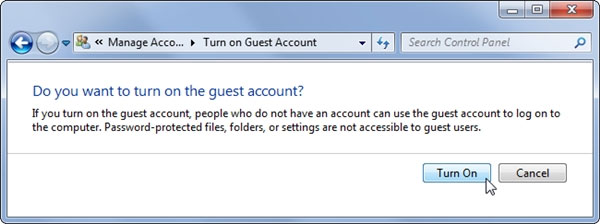
Sử dụng Guest Accounts
Sau khi kích hoạt, mỗi khi khởi động lại máy tính, màn hình Windows sẽ xuất hiện thêm tài khoản Guest kế bên tài khoản của bạn. Guest sẽ không yêu cầu mật khẩu khi truy cập, và người dùng nên lưu ý khi sử dụng trình duyệt để duyệt tài khoản vì trình duyệt có thể lưu lại tài khoản người dùng, vì thế người dùng Guest nên chọn chế độ duyệt riêng tư của trình duyệt mình đang dùng.
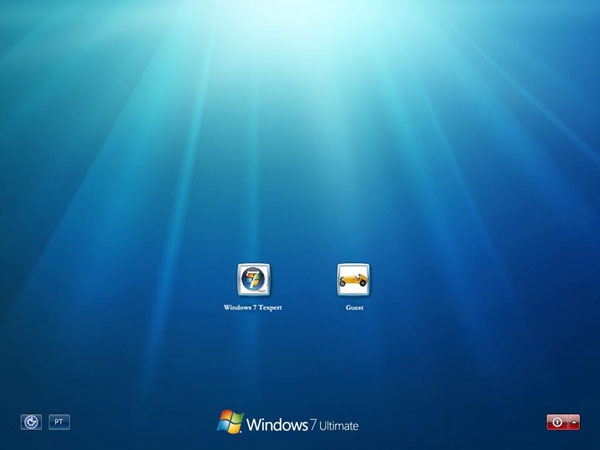
Bạn cũng có thể chuyển qua sử dụng tài khoản Guest bằng lệnh "Switch User" từ phím tắt "Alt + F4".
Guest Accounts trên Mac, Linux và Chrome OS
Trên máy Mac, bạn có thể truy cập vào tài khoản Guest từ màn hình đăng nhập, nếu không có bạn có thể kích hoạt bằng cách truy cập và kích hoạt nó từ "System Preferences > Users & Groups".
Trên Ubuntu, Guest Accounts đã được kích hoạt sẵn ngay từ đầu và bạn có thể truy cập vào nó ngay trên màn hình đăng nhập.
Ngoài ra, một điều thú vị là Mac OS và Ubuntu sẽ tự động xóa tất cả các bản ghi sử dụng của người dùng Guest sau mỗi lần sử dụng và thoát ra, cho phép mỗi người sử dụng Guest đều có những trải nghiệm mới mẻ nhất về hệ điều hành mình đang dùng.
Tuy nhiên, Windows không làm như vậy, lúc đầu hệ điều hành này cũng có chức năng tương tự với tên gọi là Windows Mode khi họ phát triển Windows 7, tuy nhiên nó đã bị loại bỏ khi phát hành chính thức.
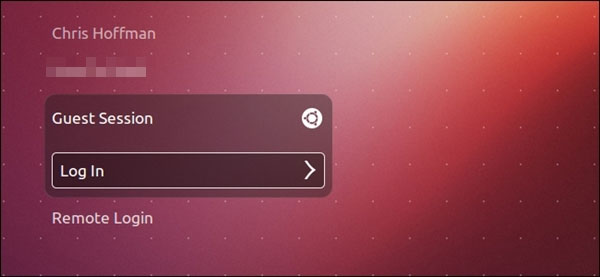
Tương tự như MacOS và Ubuntu, Chrome OS cũng cung cấp tính năng Guest Accounts và nó được kích hoạt mặc định. Tất cả dữ liệu của người dùng Guest cũng sẽ được tự động xóa mỗi khi họ đăng xuất khỏi Guest Accounts.
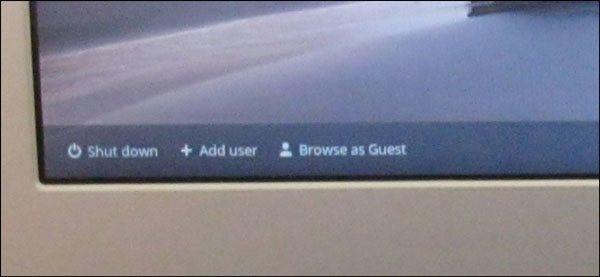
Nếu bạn vẫn lo lắng về việc khách có thể truy cập vào các dữ liệu trên máy tính thì bạn có thể sử dụng Folder Security để tiến hành khóa hoặc giới hạn truy cập và sử dụng thư mục trên tài khoản Guest. Mặc định thư mục C:\Users\NAME cũng sẽ được ẩn đối với tài khoản Guest.
 Công nghệ
Công nghệ  AI
AI  Windows
Windows  iPhone
iPhone  Android
Android  Học IT
Học IT  Download
Download  Tiện ích
Tiện ích  Khoa học
Khoa học  Game
Game  Làng CN
Làng CN  Ứng dụng
Ứng dụng 















 Linux
Linux  Đồng hồ thông minh
Đồng hồ thông minh  macOS
macOS  Chụp ảnh - Quay phim
Chụp ảnh - Quay phim  Thủ thuật SEO
Thủ thuật SEO  Phần cứng
Phần cứng  Kiến thức cơ bản
Kiến thức cơ bản  Lập trình
Lập trình  Dịch vụ công trực tuyến
Dịch vụ công trực tuyến  Dịch vụ nhà mạng
Dịch vụ nhà mạng  Quiz công nghệ
Quiz công nghệ  Microsoft Word 2016
Microsoft Word 2016  Microsoft Word 2013
Microsoft Word 2013  Microsoft Word 2007
Microsoft Word 2007  Microsoft Excel 2019
Microsoft Excel 2019  Microsoft Excel 2016
Microsoft Excel 2016  Microsoft PowerPoint 2019
Microsoft PowerPoint 2019  Google Sheets
Google Sheets  Học Photoshop
Học Photoshop  Lập trình Scratch
Lập trình Scratch  Bootstrap
Bootstrap  Năng suất
Năng suất  Game - Trò chơi
Game - Trò chơi  Hệ thống
Hệ thống  Thiết kế & Đồ họa
Thiết kế & Đồ họa  Internet
Internet  Bảo mật, Antivirus
Bảo mật, Antivirus  Doanh nghiệp
Doanh nghiệp  Ảnh & Video
Ảnh & Video  Giải trí & Âm nhạc
Giải trí & Âm nhạc  Mạng xã hội
Mạng xã hội  Lập trình
Lập trình  Giáo dục - Học tập
Giáo dục - Học tập  Lối sống
Lối sống  Tài chính & Mua sắm
Tài chính & Mua sắm  AI Trí tuệ nhân tạo
AI Trí tuệ nhân tạo  ChatGPT
ChatGPT  Gemini
Gemini  Điện máy
Điện máy  Tivi
Tivi  Tủ lạnh
Tủ lạnh  Điều hòa
Điều hòa  Máy giặt
Máy giặt  Cuộc sống
Cuộc sống  TOP
TOP  Kỹ năng
Kỹ năng  Món ngon mỗi ngày
Món ngon mỗi ngày  Nuôi dạy con
Nuôi dạy con  Mẹo vặt
Mẹo vặt  Phim ảnh, Truyện
Phim ảnh, Truyện  Làm đẹp
Làm đẹp  DIY - Handmade
DIY - Handmade  Du lịch
Du lịch  Quà tặng
Quà tặng  Giải trí
Giải trí  Là gì?
Là gì?  Nhà đẹp
Nhà đẹp  Giáng sinh - Noel
Giáng sinh - Noel  Hướng dẫn
Hướng dẫn  Ô tô, Xe máy
Ô tô, Xe máy  Tấn công mạng
Tấn công mạng  Chuyện công nghệ
Chuyện công nghệ  Công nghệ mới
Công nghệ mới  Trí tuệ Thiên tài
Trí tuệ Thiên tài